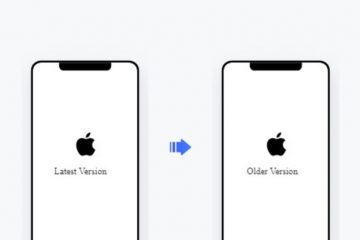Als u geen iMessage gebruikt, is WhatsApp misschien uw eerste keuze om in contact te blijven met uw contacten. De app roept echter enkele privacykwesties op. U kunt uw WhatsApp vergrendelen met Face ID of toegangscode op uw iPhone om ongewenste toegang te voorkomen. Soms heb je echter het gevoel dat dit onvoldoende is om al je chats te beveiligen.
Daarom heeft WhatsApp de optie geïntroduceerd om je chats te vergrendelen als extra beveiligingslaag. Als je een iPhone-gebruiker bent, laat dit bericht zien hoe je individuele en groepschats op WhatsApp op je iPhone kunt vergrendelen. Deze functie is ook beschikbaar voor Android-gebruikers.
Dingen om te onthouden
Voordat we verder gaan met de stappen, willen we enkele belangrijke aspecten benadrukken. Om je WhatsApp-chats op je iPhone te vergrendelen, moet je voor het volgende zorgen
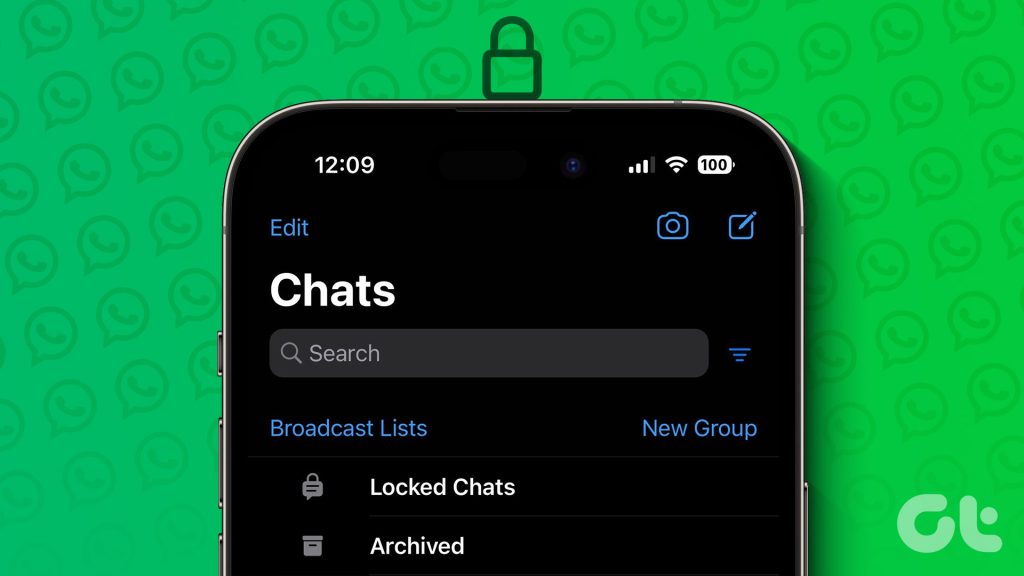 Je gebruikt de nieuwste versie van WhatsApp op je iPhone. U hoeft zich niet aan te melden voor het WhatsApp Beta-programma om deze functie te gebruiken. Je moet Face ID of Passcode op je iPhone inschakelen om een persoonlijke chat in WhatsApp te vergrendelen. Als je de onderstaande stappen niet kunt volgen omdat je de functie niet ziet, zorg er dan voor dat je Face ID voor WhatsApp hebt ingeschakeld.
Je gebruikt de nieuwste versie van WhatsApp op je iPhone. U hoeft zich niet aan te melden voor het WhatsApp Beta-programma om deze functie te gebruiken. Je moet Face ID of Passcode op je iPhone inschakelen om een persoonlijke chat in WhatsApp te vergrendelen. Als je de onderstaande stappen niet kunt volgen omdat je de functie niet ziet, zorg er dan voor dat je Face ID voor WhatsApp hebt ingeschakeld.
Individuele chat vergrendelen in WhatsApp op iPhone
Laten we beginnen met de stappen om u te laten zien hoe u individuele chats in WhatsApp kunt vergrendelen. Als er een individueel gesprek is dat u privé wilt houden, kunt u deze functie gebruiken in WhatsApp op uw iPhone. Hier is hoe het te gebruiken.
Stap 1: Open WhatsApp op je iPhone.
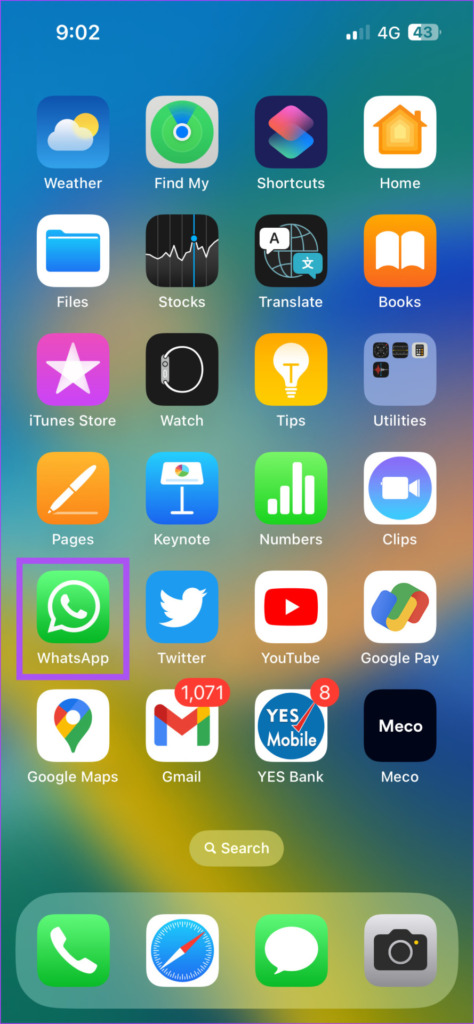
Stap 2: Selecteer de chat die u wilt vergrendelen.
Stap 3: Tik bovenaan op de naam van het contact.
Stap 4: Scrol omlaag en selecteer Chatvergrendeling.
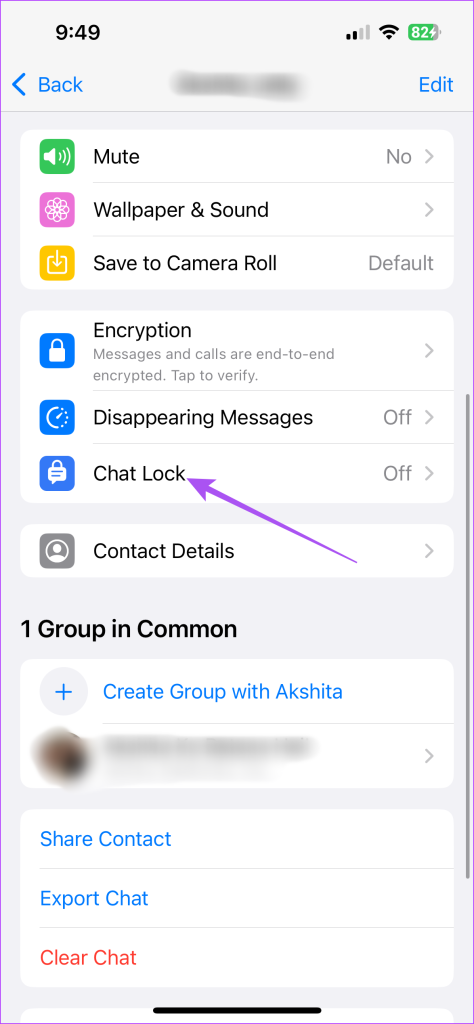
Stap 5: Tik op de schakelaar naast Deze chat vergrendelen om chatvergrendeling in te schakelen.
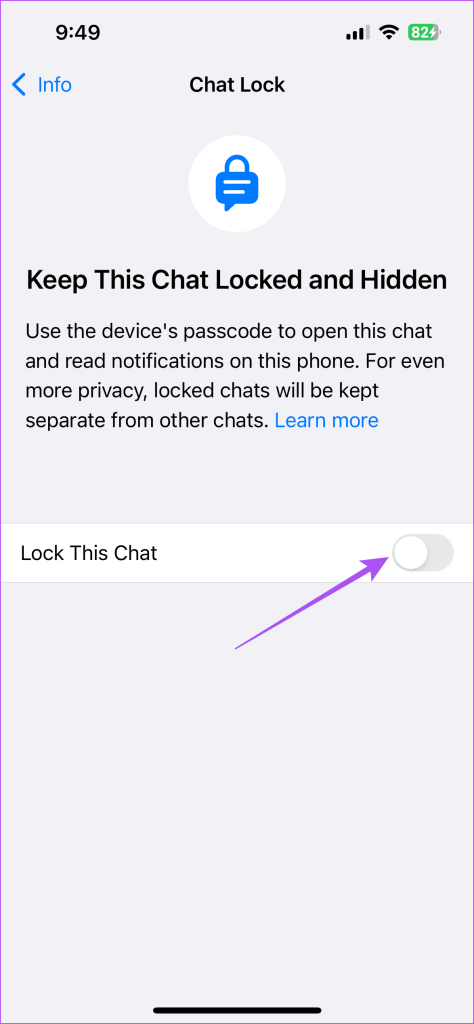
U wordt gevraagd om te bevestigen met uw Face ID of toegangscode.
Houd er rekening mee dat WhatsApp de chat op uw gekoppelde apparaten niet vergrendelt.
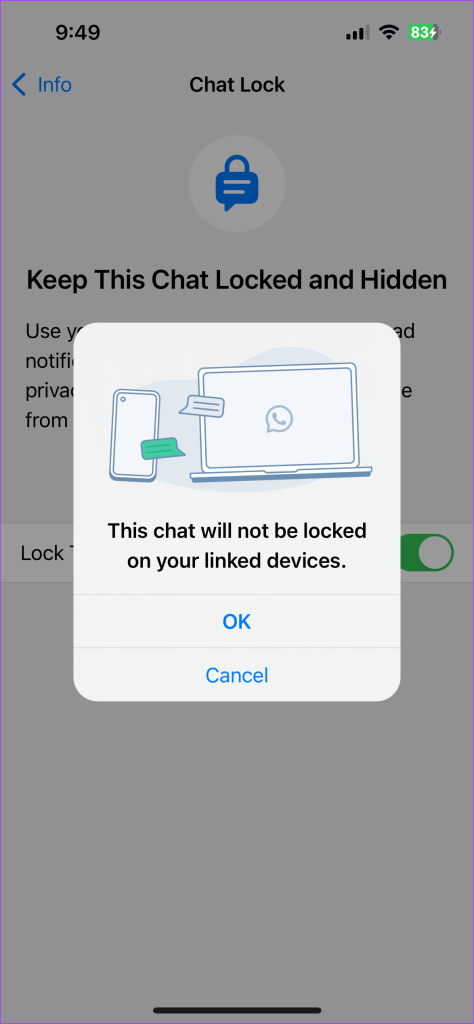
Hoe om WhatsApp-groepschats op iPhone te vergrendelen
Net als individuele chats, kunt u ook Groepschatvergrendeling inschakelen in WhatsApp op uw iPhone. Dit geldt ook als je met jezelf een WhatsApp Groep aanmaakt. Hier leest u hoe u het kunt inschakelen.
Stap 1: Open WhatsApp op je iPhone.
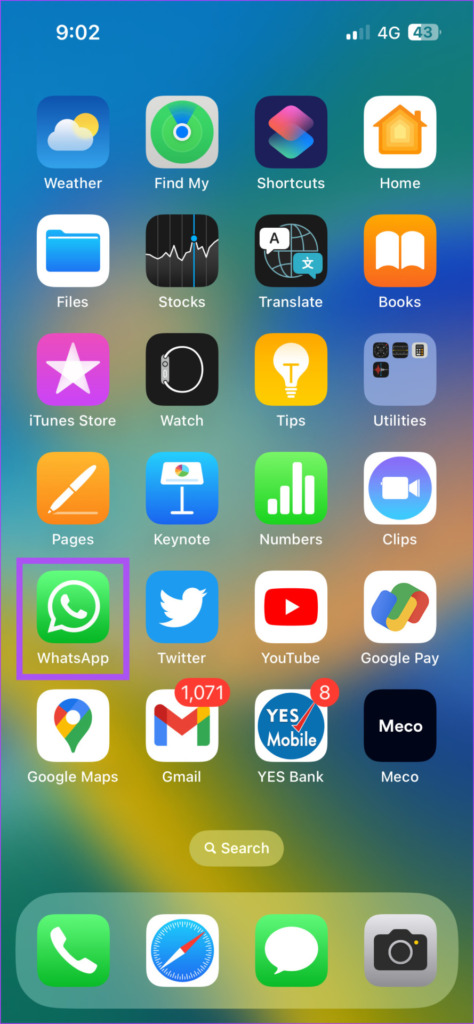
Stap 2: Selecteer de groepschat die u wilt vergrendelen.
Stap 3: Tik bovenaan op de naam van de groepschat.
Stap 4: Scrol omlaag en selecteer Chatvergrendeling.
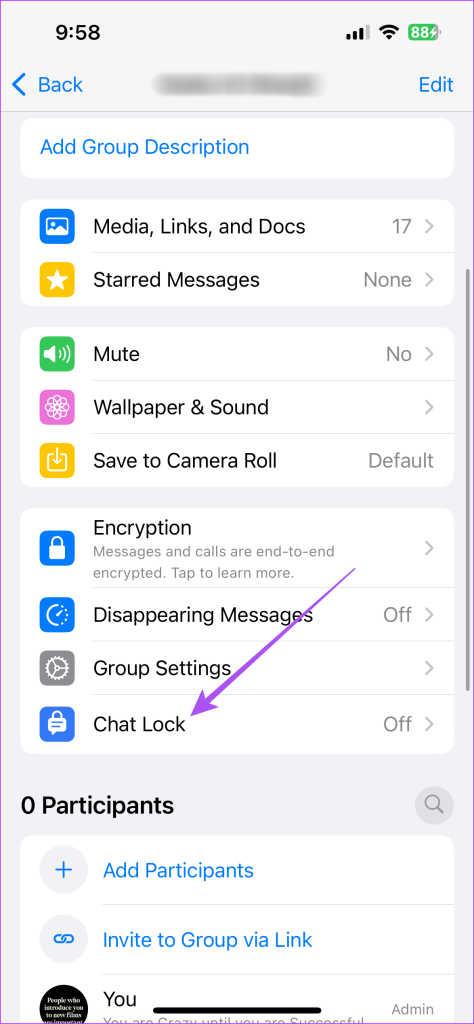
Stap 5: Tik op de schakelaar naast Deze chat vergrendelen om chatvergrendeling in te schakelen.
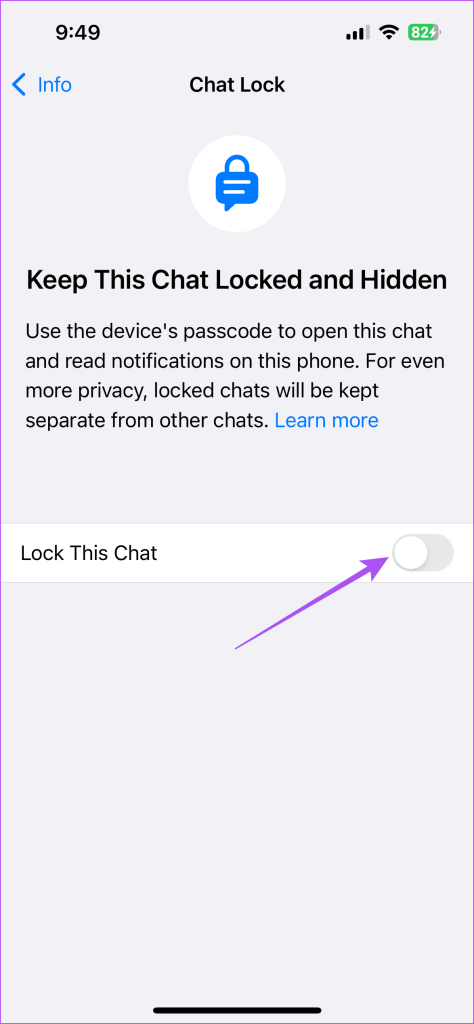
U wordt gevraagd om te bevestigen met uw Face ID of toegangscode.
Uw vergrendelde chats vinden op WhatsApp op iPhone
Zodra u een individuele chat of groepschat op WhatsApp vergrendelt, zijn deze niet meer zichtbaar op de hoofdchatpagina van de app. U moet vanaf de bovenkant naar beneden vegen om de map Vergrendelde chats weer te geven.
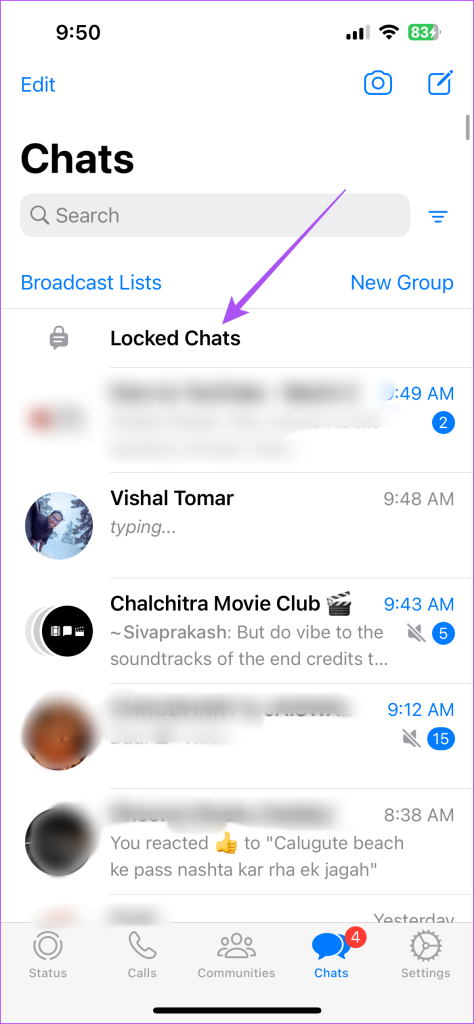
Je kunt het selecteren om al je vergrendelde chats en groepschats te zien. Hier leest u hoe u de chatvergrendeling uitschakelt.
Stap 1: Selecteer in de map Vergrendelde chats de chat die u wilt ontgrendelen.
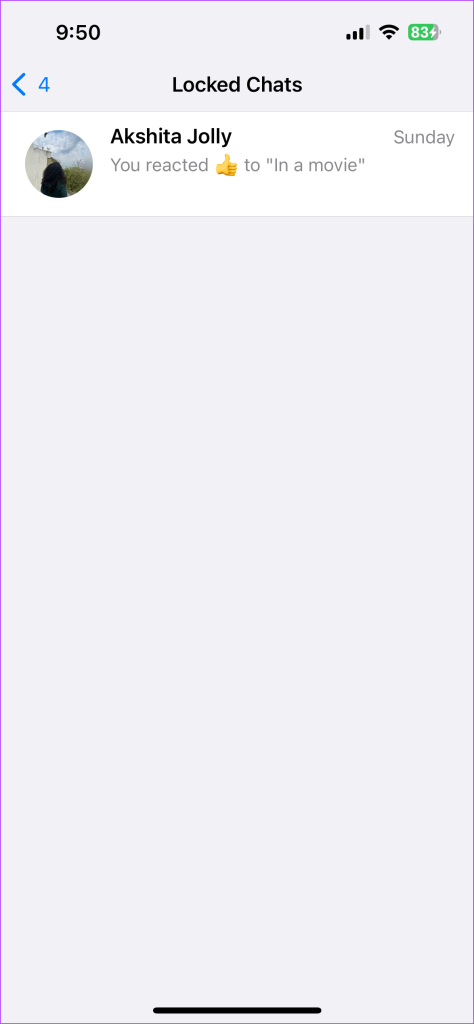
Stap 2: Tik bovenaan op de naam van de groepschat of de naam van het contact.
Stap 3: Scrol omlaag en selecteer Chatvergrendeling.
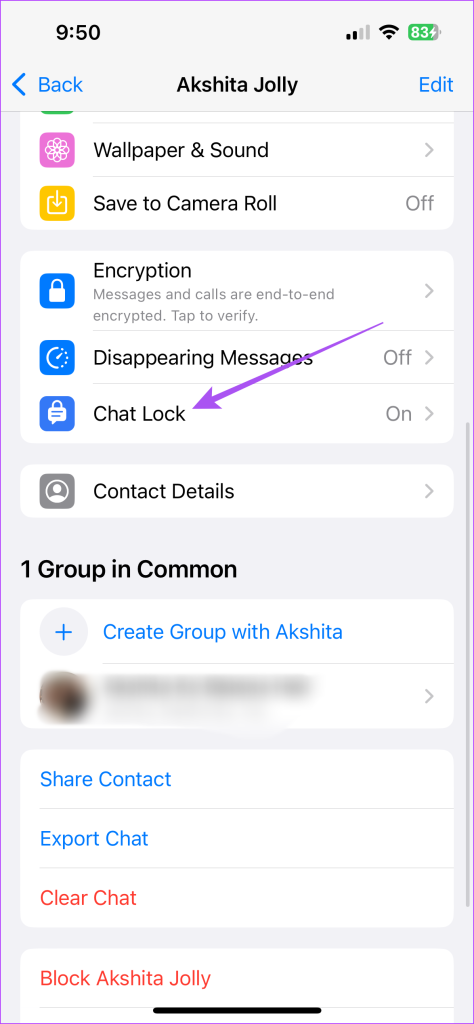
Stap 4: Tik nogmaals op de schakelaar om de chatvergrendeling uit te schakelen.
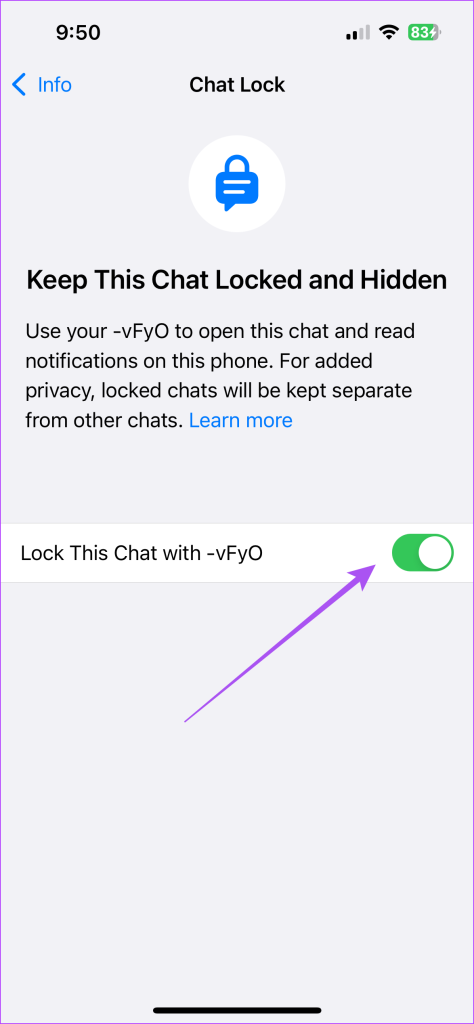
U wordt gevraagd om hetzelfde te valideren met Face ID of toegangscode. Als je klaar bent, wordt je geselecteerde chat ontgrendeld.
Kan WhatsApp-chats op iPhone niet vergrendelen?
Als je de functie voor het vergrendelen van WhatsApp-chats op je iPhone nog steeds niet kunt zien, kun je proberen om geforceerd te stoppen en de app opnieuw te starten.
Stap 1: Veeg op het startscherm van uw iPhone omhoog en houd vast om de app-vensters op de achtergrond weer te geven.
Stap 2: Veeg naar rechts om WhatsApp te zoeken. Veeg vervolgens omhoog om WhatsApp geforceerd af te sluiten.
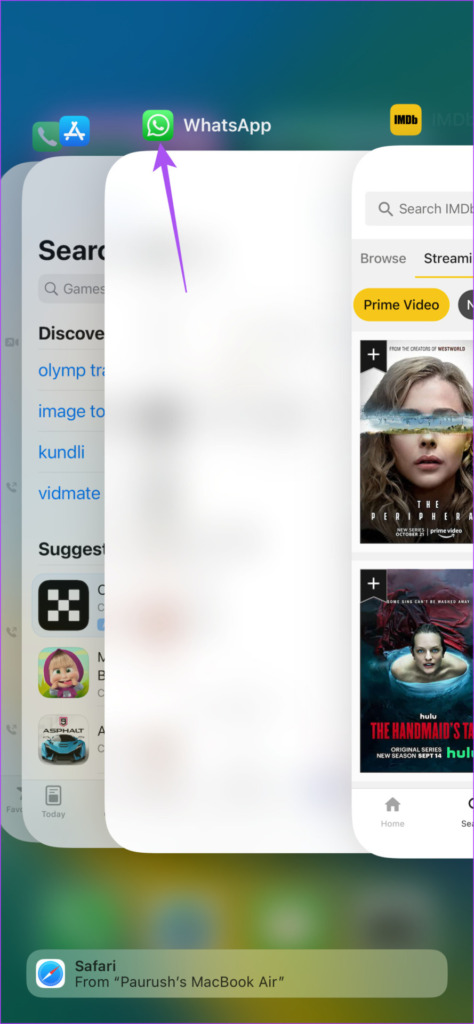
Stap 3: Open WhatsApp opnieuw en je zou nu de Chat Lock-functie moeten zien.
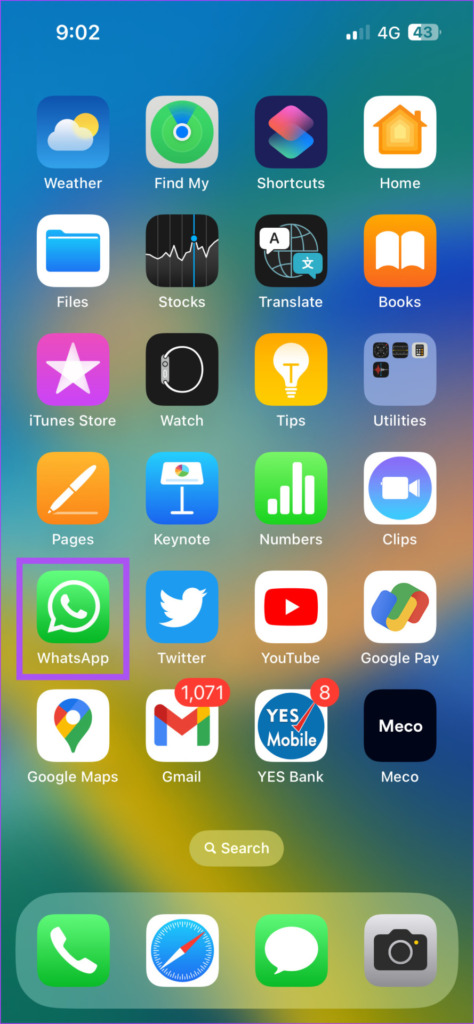
Beveilig je gesprekken
Zo kun je je chats vergrendelen in WhatsApp op je iPhone. WhatsApp heeft ook Picture-in-Picture-ondersteuning voor videogesprekken op de iPhone. Het wordt automatisch ingeschakeld, net als andere apps zoals YouTube en FaceTime. Als je deze functie echter niet kunt gebruiken, kun je ons bericht raadplegen waarin de beste oplossingen worden voorgesteld voor Picture-in-Picture werkt niet in WhatsApp op iPhone.